1.Сцена.
Сценою у нас буде підлогу (площину), якийсь стоїть на ньому об'єкт (куб), і знак, що випускає таємниче випромінювання. Знак краще підвісити над підлогою на дуже маленькому (непомітному для камери) відстані, щоб підлогу крізь нього не просвічував. У мене це 0.01. Додамо також пару ламп, щоб це все було видно. Все це розташуємо на першому шарі.

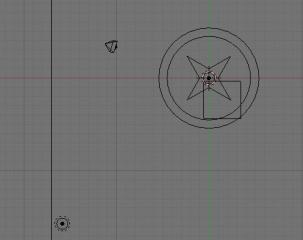
Матеріал знака налаштований так
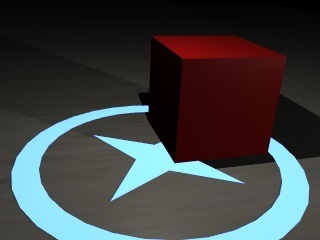
Переходимо на 2 шар. Робимо об'єкт емітера, схожий за формою на знак. У нашому простому прикладі я його зробив практично таким же, тільки трохи вже. У разі складного знака, емітер треба буде спрощувати, наприклад, рядок тексту треба замінити прямокутником трохи меншого розміру.
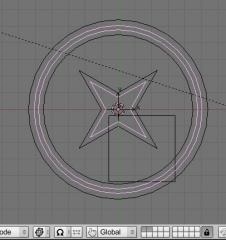
Далі робимо все, як описано в пункті А) статті Burn Them All !. кроки 7, 8, 9, 10, 12. (У пункті 12 сказано «Поставте параметр" End "= 150», але якщо робимо статичну картинку, а не анімацію, то можна і 30-ю обмежитися - швидше Bake буде робитися). Отримуємо це.

Тепер робимо кульки. Пункт B) статті повторюємо майже повністю, з 1 до 10 пункту (Lattice нам не потрібно) включно. Відмінності такі - НЕ включаємо "Emitter" в кроці 5, а матеріал кульки зробимо так:
Зараз шар 2 повинен рендери так (поточний кадр повинен бути хоча б 10-м або більше):

Ми дісталися до нодов. Я не буду говорити, які кроки з пункту С) треба вирізати, але результуюча нодів сітка повинна бути простіше, ніж в статті, і виглядати так:

Зараз шар 2 повинен рендери так:
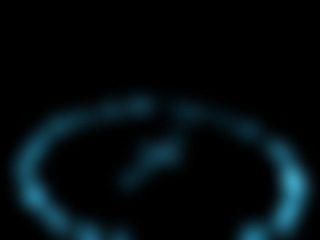
3. Додавання димки в сцену.
Якщо зараз включити 1 шар, то сцена буде розмазана так само, як кульки, а нам цього не треба. Для таких випадків в блендері є поняття RenderLayer на панелі Сцени (F10). Кожен шар рендерится окремо в своєму RenderLayer (взагалі в 1 RenderLayer можна додати кілька шарів). Потім результати поєднуються через нод Add. Але нам цього недостатньо, тому що Димка буде просвічувати через куб. Щоб цього уникнути, доведеться використовувати ще поняття Zmask. Воно з'явилося лише в версії 2.46 і описано в статті Потік візуалізації. розділ «Візуалізація Zmask». Рекомендую почитати і пограти з тамтешніми прикладами, а я тільки наведу остаточні налаштування для своєї сцени.
Переходимо на 3-й шар, додаємо новий об'єкт (я його назвав Objem). Цей об'єкт повинен обмежувати всю нашу серпанок, тобто зверху він повинен виглядати як об'єкт емітера, тільки ширше, а по висоті бути злегка вище самих верхніх кульок.
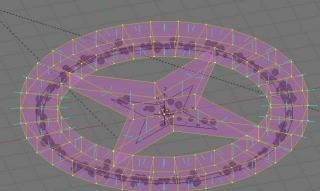
Додайте об'єкту матеріал. Його колір нам не важлива, але важливо у нього відключити кнопки Traceable і Shadbuf на панелі Links and Pipeline, а то він почне тінь відкидати.
Робимо три RenderLayer'а: Scena для 1-го шару, Dymka для 2-го шару, і Objem_Dymki для 3-го шару. Їх налаштування:
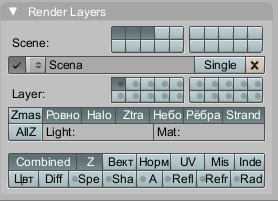
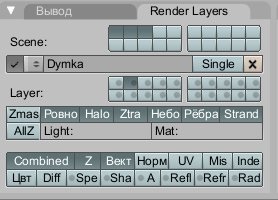
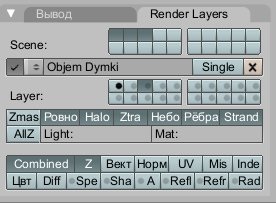
Щоб поставити чорну крапку на першому шарі у Objem_Dymki, натисніть на ньому з натиснутим Ctrl.
На нодової мапі виділяємо все проміжні Ноди (крім RenderLayer і Composite), і об'єднуємо їх в групу, назвемо її Razmytie. Тепер будуємо карту, як показано на малюнку. Щоб додати конкретний RenderLayer (Scena і т.д.), вибираємо Add-Input-Render Layers, а в доданому ноді вибираємо RenderLayer зі списку.
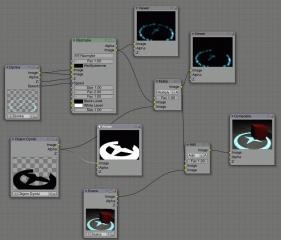
Ноди Viewer додавати необов'язково, але з ними добре видно, що тут взагалі відбувається.
Зараз результат виглядає так:

На стику думки і куба видно різкі переходи, спробуйте з ними поборотися, змінюючи висоту об'єкта Objem (можливо, не скрізь, а конкретно в цих місцях). На жаль, це повністю не виправити. Також щоб регулювати плавність димки, її насиченість і колір, пограйте з матеріалом кульок (особливо з параметром Alpha), їх розміром і кількістю (щоб змінити кількість, доведеться заново зробити Bake).
Ну, ніби все. Результуючий blend-файл прикладений до статті, тільки там Bake треба заново зробити, я не став зайві 8Mb кешу через інтернет ганяти. Завантажити tutor_3.zip (0.1 Mb)
Весь блендер на мапі інфографіки. Вивчення блендер на одному постері. Гарячі клавіші. Скачай і роздрукуй постер -> Швидкий доступ Блендер